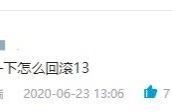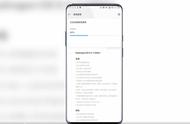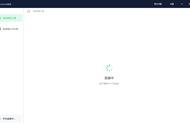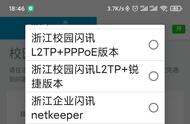近日苹果推出了iOS 16 公测版本,但不少朋友升级之后出现了“没信号”、“白苹果”等问题,于是想将iPhone 降版本。经过我们测试,一共有3 种方案可以成功实现iOS 降级。
其中,我们最推荐大家使用专业iOS降级工具Tenorshare ReiBoot将iOS 16 降回iOS 15,它使用起来超级简单,没有任何技术性操作,轻轻松松3步骤就可以将iOS 降级,非常值得一试!

一、iOS 降版本的注意事项二、最强iOS降级工具,3步骤轻松实现iPhone降级(推荐)三、使用iTunes 下载IPSW档案,实现iPhone降版本、iPad 降版本四、透过“恢复模式”完成iOS 降版本五、常见问题
一、iOS降版本的注意事项为确保可以成功降级iOS 系统,请您在操作之前仔细阅读下列注意事项,确定没有问题之后再开始操作。
- 电脑上的iTunes 已更新至最新版本。
- 只有在官方开放该iOS 版本的认证通道时,才能降级到该iOS 版本,不经过官方认证,是无法降级iOS 系统的。
- 降级iOS 系统大概率会清除手机上的数据,所以一定要有旧版iOS 的备份档案,这样降级后才能恢复数据,新版iOS 的备份档案无法恢复到旧版iOS 系统中。
- 降级iOS 系统前先关闭“寻找我的iPhone”功能,以免卡在启用锁定。
想要将iOS 16 降回iOS 15 却又不知道如何用iTunes 操作?最强iOS降级工具Tenorshare ReiBoot可以让你简单轻松实现iPhone 降级、iPad降级,无需复杂按键,也不用担心操作难度大容易出错。短短5分钟,只需要简单3步骤,在家就可以完成iOS降级,为什么不试试呢?
值得一提的是,如果你在降级过程中遇到了各种软体故障,如:iPhone恢复模式卡住、iPhone卡在iTunes画面、iPhone当机、iPhone黑屏等等,ReiBoot 都可以轻松修复,真正实现无忧降级,为您的iPhone保驾护航。
Tenorshare ReiBoot 的明星功能:
- 最佳iOS降级工具,轻松实现iOS 降版本,简单3 步骤将iOS 16 降回iOS 15
- 功能强大,可修复多种iOS 软体问题,如:iPhone当机、iPhone黑屏、iPhone卡在iTunes画面等等
- 1 键解决恢复模式卡住问题、1 键进入/退出恢复模式,无需复杂按键
- 支援现有的全部iOS 装置和系统
首先,在电脑中下载并安装Tenorshare ReiBoot执行软体后点击「开始」按钮。

步骤1:使用数据线将iOS 装置连接至电脑(尽量使用原厂数据线,部分杂牌数据线没有传输功能),点击「深度修复」实现iOS降级,使用前仔细阅读相关注意事项。

步骤2:软体侦测到你的设备后会提供相应的固体包,然后点击「下载」,你也可以在「浏览」中选择自己准备的固体包。

步骤4:固体包准备好后,点击「开始深度修复」,软体会提示使用该模式会清除所有资料,确定没有问题后点击「修复」。

耐心等待几分钟,成功降回iOS 15之后会出现如下界面,点击「完成」即可。然后您可以将之前备份的资料回复到设备中。
三、使用iTunes 下载IPSW档案,实现iPhone降版本、iPad 降版本使用iTunes也可以实现iOS降级,但操作步骤相对来说更为复杂,技术门槛偏高,不太适合技术小白。如果你想简单降级iPhone/iPad,我们建议使用专业iOS降级工具Tenorshare ReiBoot。
- 前往手机的「设定」>「iCloud」>「寻找我的iPhone」,点击关闭该这个功能。
- 前往官方网站https://ipsw.me/下载你想要复原的IPSW档案,如iPhone XR iOS 12.3。
- 注意:不要下载关闭认证的IPSW档案,关闭认证之后的档案无法用iTunes 回复到iOS 设备。
- 将你的手机连接至电脑,并执行iTunes。你会在左方菜单看到「摘要」的栏目,点击以进入。
- 如果你是使用Mac电脑,一边按着「Option」按钮,一边点击「回复iPhone」;如果你是使用Windows电脑,按着「Shift」按钮,一边点击「回复iPhone」。这个动作会打开一个页面以让你汇入刚刚已下载的IPSW档案。
- 接着,iTunes会跳出提示窗,以让你确认要进行更新动作。点击「回复」以继续。
- 最后,耐心等待iTunes进行iOS降级。完成后,你的iOS 装置会被重新启动,回复备份资料之后就可以使用了。
使用恢复模式来完成iOS 降级是目前最常用的方式,但是由于操作过程比较复杂,所以用户在使用过程中常常会出错,如iPhone卡在恢复模式、iPhone卡在开机画面等;使用该方案降级iOS系统同样会造成数据丢失。具体操作步骤如下:
- 启动iTunes,将iPhone 连接至电脑
- 将手机手动置于恢复模式:
- iPhone 8 及更新机型:按音量 键松开,再按音量-键松开,再长按电源键知道手机萤幕出现恢复模式标志
- iPhone7 /7 Plus:同时按住电源键和音量-键,直到手机进入恢复模式。
- 等iTunes 侦测到iPhone 进入恢复模式后点击“回复”,等iPhone 完成还原后,iPhone 重新启动后就完成了降级。
1、越狱降级iOS 系统是否可行?
越狱手机会带来诸多潜在风险,如:越狱手机无法获得官方保固,数据安全得不到保证,作业系统不稳定等,因此不推荐越狱降级iOS。
2、可以降级到哪个版本iOS 系统?
开通认证通道的旧版iOS 系统都可以,具体可以点击https://ipsw.me/前往查看。通常,新版iOS 刚推出一周内,会开放旧版iOS 认证通道,所以如果要降级iOS 系统需要抓紧时间;而测试版iOS 则随时可以降级到旧版iOS 系统。
3、如果使用iTunes 降级失败怎么办?
只能重新再降级一次,如果您之前是使用iTunes 降级,那么我们建议使用专业工具Tenorshare ReiBoot完成iOS 降版本,这款软体操作更简单,成功率更高。
尝试新的iOS系统之后,发现自己很快后悔了,因为实在难以适应巨大的变动,后悔药来了,本文提供的2个方法都可以有效将iOS 16 降回iOS 15。我们强烈推荐大家使用超强iOS降级工具Tenorshare ReiBoot,操作步骤超简单,能让你在低风险的环境下轻松完成系统降级,赶快来试试吧~
,